
Diese Seite in unserer Tipps zu Borderlands 3 konzentriert sich auf die Steuerung des Spiels. Wir haben Standardsteuerelemente für die PS4- und XONE-Versionen sowie Informationen zu erweiterten Steuerungseinstellungen hinzugefügt.
- Borderlands 3-Steuerelemente auf PS4
- Borderlands 3-Steuerelemente auf Xbox One
- Steuert die Einstellungen
Borderlands 3-Steuerelemente auf PS4
|
Bewegung. Fahrzeugsteuerung – Standardmäßig werden die Tasten L2 und R2 nicht verwendet. |
|
 |
Sprint. Hupe im Auto. |
 |
Umschauen. |
 |
Nahkampfangriff. Der Charakter kann seine Standard-Nahkampfwaffe oder eine an der aktuell ausgewählten Schusswaffe befestigte Klinge verwenden. |
 |
Action-Fähigkeit. Sie können es nur verwenden, wenn es aktiv ist (möglicherweise müssen Sie warten, bis es aufgeladen ist). Einige Fertigkeiten können zusätzlich genutzt werden, nachdem Sie die L1-Taste gedrückt haben. Turbo während der Fahrt. |
 |
Ziel. Schießen Sie die Sekundärwaffe während der Fahrt. |
 |
Hocken. Slide – Sie müssen die Taste während des Sprints drücken. Rutschen kann Ihnen beispielsweise dabei helfen, feindliches Feuer zu vermeiden. Boden Pfund – Sie müssen den Knopf drücken, während Sie in der Luft sind. Verlasse das Fahrzeug. |
 |
Neu laden. Hauptinteraktion. |
 |
Wechseln Sie zu einer anderen Waffe. Sie können nur zwischen den Waffen wechseln, die Sie in die aktiven Inventar-Slots gelegt haben. Sekundäre Interaktion. Wechseln Sie den Sitz im Auto. |
 |
Springen. Klettern – Sie müssen sich beim Springen nahe genug an einem anderen Regal befinden. |
 |
Schießen. |
 |
Wirf eine Granate. |
 |
Markiere ein Ziel für den Angriff. |
 |
Wechseln Sie zur vorherigen Mission im Protokoll. |
 |
Wechseln Sie zur nächsten Mission im Protokoll. |
 |
Feuermodus wechseln. Dies gilt nur für Waffen, die mehr als einen Modus bieten (z. B. Einzelschüsse oder Schüsse). |
 |
Speisekarte. Die Hauptregisterkarten sind Protokoll, Karte, Inventar, Fertigkeiten und Wächterrang. In einigen Fällen wird die Aktion durch Gedrückthalten dieser Taste bestätigt. |
 |
Bildschirm anhalten. Sie können zu den sozialen Einstellungen wechseln, das Optionsmenü öffnen, Trophäen anzeigen oder Ihre Sitzung beenden und zum Hauptmenü zurückkehren. |
Borderlands 3-Steuerelemente auf Xbox One
 |
Bewegung. Fahrzeugsteuerung – Standardmäßig werden die linken und rechten Auslöser nicht verwendet. |
 |
Sprint. Hupe im Auto. |
 |
Umschauen. |
 |
Nahkampfangriff. Der Charakter kann seine Standard-Nahkampfwaffe oder eine an der aktuell ausgewählten Schusswaffe befestigte Klinge verwenden. |
 |
Action-Fähigkeit. Sie können es nur verwenden, wenn es aktiv ist (möglicherweise müssen Sie warten, bis es aufgeladen ist). Einige Fertigkeiten können zusätzlich genutzt werden, nachdem Sie die L1-Taste gedrückt haben. Turbo während der Fahrt. |
 |
Ziel. Schießen Sie die Sekundärwaffe während der Fahrt. |
 |
Hocken. Slide – Sie müssen die Taste während des Sprints drücken. Rutschen kann Ihnen beispielsweise dabei helfen, feindliches Feuer zu vermeiden. Boden Pfund – Sie müssen den Knopf drücken, während Sie in der Luft sind. Verlasse das Fahrzeug. |
 |
Neu laden. Hauptinteraktion. |
 |
Wechseln Sie zu einer anderen Waffe. Sie können nur zwischen den Waffen wechseln, die Sie in die aktiven Inventar-Slots gelegt haben. Sekundäre Interaktion. Wechseln Sie den Sitz im Auto. |
 |
Springen. Klettern – Sie müssen sich beim Springen nahe genug an einem anderen Regal befinden. |
 |
Schießen. |
 |
Wirf eine Granate. |
 |
Markiere ein Ziel für den Angriff. |
 |
Wechseln Sie zur vorherigen Mission im Protokoll. |
 |
Wechseln Sie zur nächsten Mission im Protokoll. |
 |
Feuermodus wechseln. Dies gilt nur für Waffen, die mehr als einen Modus bieten (z. B. Einzelschüsse oder Schüsse). |
 |
Speisekarte. Die Hauptregisterkarten sind Protokoll, Karte, Inventar, Fertigkeiten und Wächterrang. In einigen Fällen wird die Aktion durch Gedrückthalten dieser Taste bestätigt. |
 |
Bildschirm anhalten. Sie können zu den sozialen Einstellungen wechseln, das Optionsmenü öffnen, Erfolge anzeigen oder Ihre Sitzung beenden und zum Hauptmenü zurückkehren. |
Steuert die Einstellungen
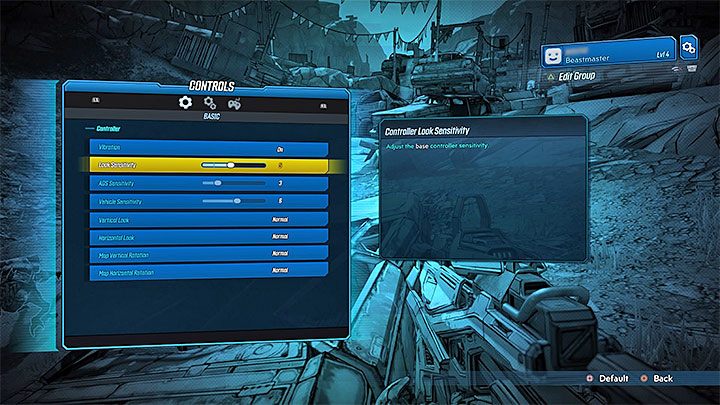
Borderlands 3 bietet Optionen zum Ändern der Steuerungseinstellungen – dies gilt auch für die Konsolenversionen. Hier sind die wichtigsten Optionen:
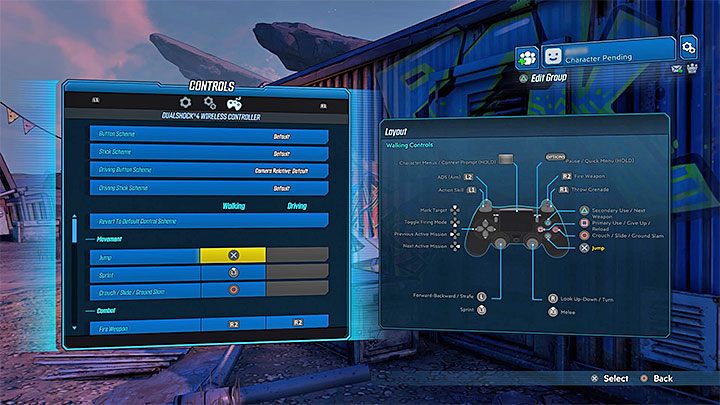
Borderlands 3 verfügt über eine Option zum Anpassen von Steuerelementen, mit der Sie jede Schaltfläche manuell programmieren können. Auf diese Weise können Sie die Steuerelemente vollständig an Ihre Vorlieben anpassen. Es besteht keine Notwendigkeit, sich auf die von den Entwicklern erstellten Steuerungsschemata zu verlassen.
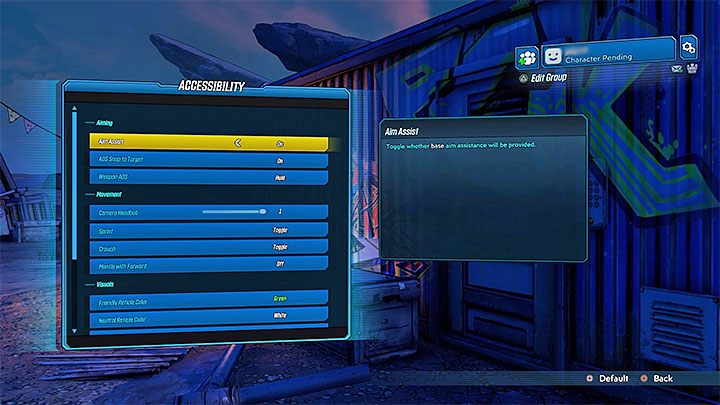
Individuelle Einstellungen finden Sie im Menü Barrierefreiheit. Sie wurden hauptsächlich für Menschen mit unterschiedlichen Behinderungsgraden entwickelt, aber es gibt einige Merkmale, von denen fast jeder profitieren kann. Die wichtigsten sind:
